|
通过对前面八章的学习,我们已经可以利用Excel 来工作了,例如:建立一个统计报表、建立一个内嵌的图表或者完成一个公司的统计表的汇总等等。在本章中我们将学习如何将一个建立的表格或者图表打印出来。
分页预览是Excel 2000新增功能,可以使我们更加方便地完成打印前的准备工作。
9.1.1 指定打印区域
在默认状态下,对于打印区域,Excel会自动选择有文字的最大行和列。如果要重新设定打印区域的大小,可以执行下列操作:
(1) 执行“视图”菜单中的“分页预览”命令,之后屏幕会变成如图9-1的显示。
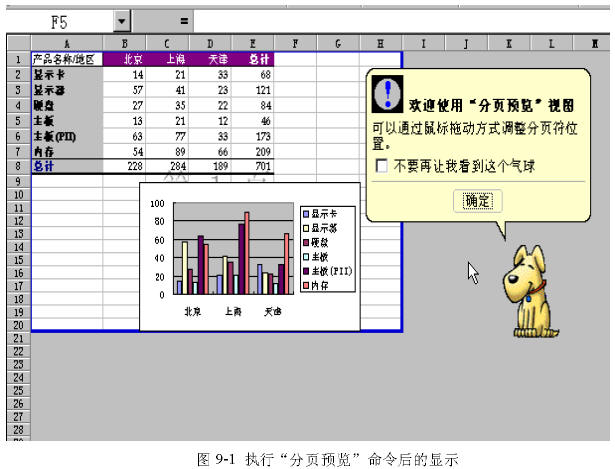
(2) 在图中可以看到用蓝色外框包围的部分就是系统根据工作表中的内容自动产生的分页符。如果要改变打印区域,可以拖动鼠标选定新的工作表区域,如图9-2所示。
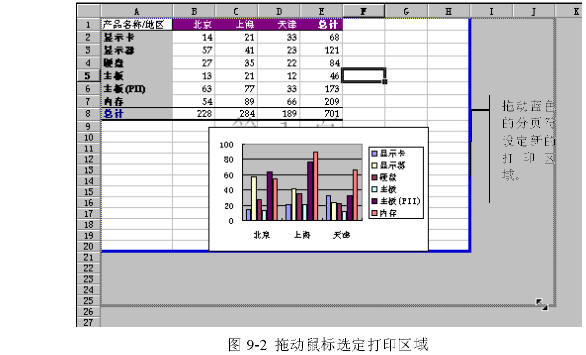
(3)松开鼠标键后即可看到新的打印区域,如图9-3所示。
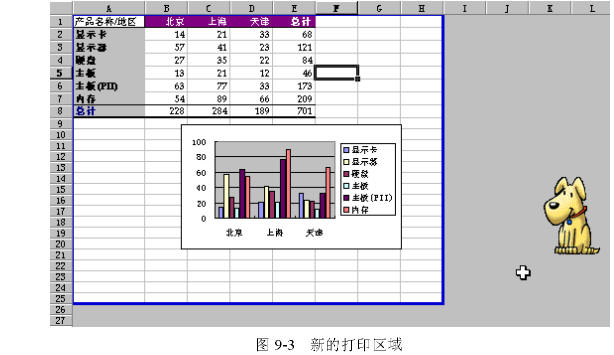
删除打印区域设置,可以执行“文件”菜单中的“打印区域”,然后单击“取消打印区域”命令,如图9-4所示。如果要回到正常的视图下,可以执行“视图”菜单中的“常规”命令。

9.1.2 控制分页
如果需要打印的工作表中的内容不止一页, Microsoft Excel 会自动插入分页符,将工作表分成多页。这些分页符的位置取决于纸张的大小、页边距设置和设定的打印比例。可以通过插入水平分页符来改变页面上数据行的数量;也可以通过插入垂直分页符来改变页面上数据列的数量。在分页预览中,还可以用鼠标拖曳分页符改变其在工作表上的位置。
插入分页符新起一页
(1) 单击新起页左上角的单元格。如果单击的是第一行的单元格,Microsoft Excel 将只插入垂直分页符。如果单击的是 A 列的单元格, MicrosoftExcel 将只插入水平分页符。如果单击的是工作表其他位置的单元格, MicrosoftExcel 将同时插入水平分页符和垂直分页符。
(2)执行“插入”菜单中的“分页符”命令即可。之后,我们就可以看到新的分页情况,如图9-5所示。
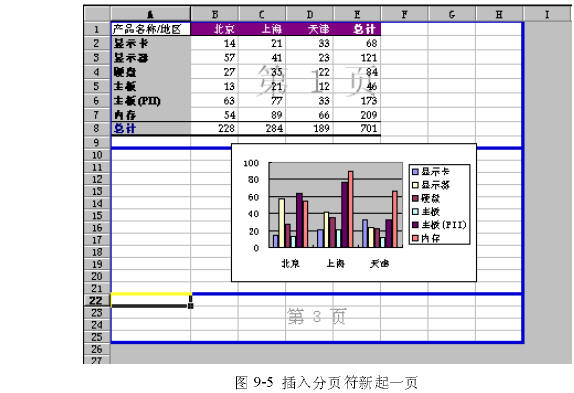
插入水平分页符
插入水平分页符可以执行下列步骤:
(1)单击新起页第一行所对应的行号。
(2)单击“插入”菜单中的“分页符”命令。
插入垂直分页符
插入垂直分页符执行下列步骤:
(1)单击新起页第一列所对应的列标。
(2)单击“插入”菜单中的“分页符”命令。
移动分页符
当我们进入到分页预览中可以看到有蓝色的框线,这些框线就是分页符。我们可以通过拖动分页符来改变页面,操作步骤如下:
(1)根据需要选定分页符号。
(2)将分页符拖至新的位置即可,如图9-6所示。
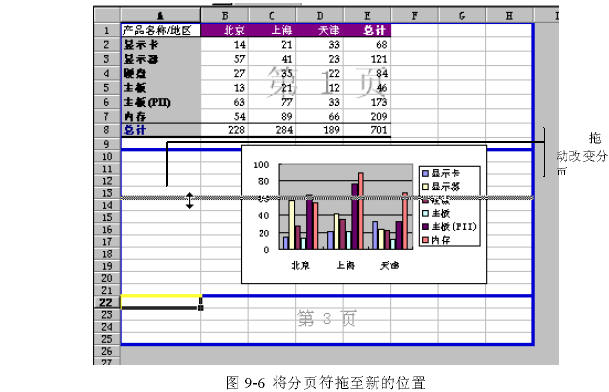
|  QQ:2693987339(点击联系)购买教程光盘
QQ:2693987339(点击联系)购买教程光盘